editplus設置打印的頁眉內容的教程
時間:2024-05-06 10:21:58作者:極光下載站人氣:8
editplus是一款小巧但是功能強大的可處理文本、html和程序語言的windows編輯器,它不僅支持無限制的撤銷與重做,還支持英文拼字檢查、自動換行和語法高亮等功能,能夠很好的滿足用戶的編輯需求,因此editplus軟件深受用戶的喜愛,當用戶在editplus軟件中編輯文本文件時,在打印文本的過程中,用戶想對頁眉顯示的內容進行修改,卻不知道怎么來操作實現,其實這個問題是很好解決的,用戶直接在首選項窗口中點擊打印選項卡,接著在頁眉和頁腳板塊中點擊頁眉選項,然后按需設置顯示的打印內容即可解決問題,那么接下來就讓小編來向大家分享一下editplus設置打印的頁眉內容的方法教程吧,希望用戶能夠喜歡。
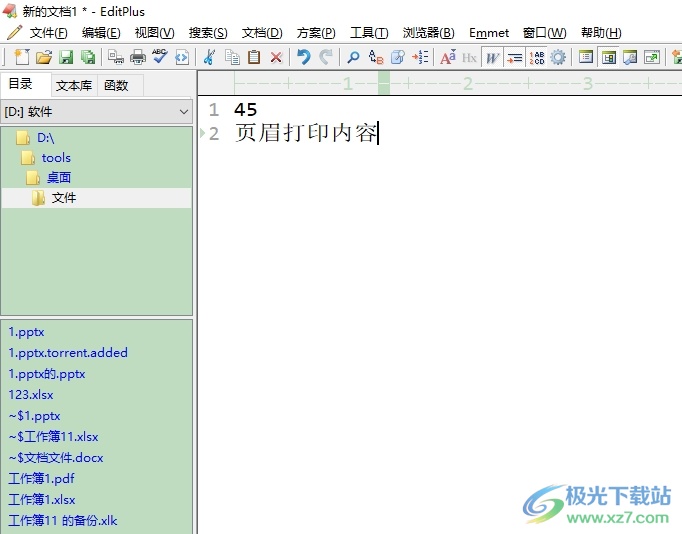
方法步驟
1.用戶在電腦上打開editplus軟件,并來到文本文件的編輯頁面上來進行設置
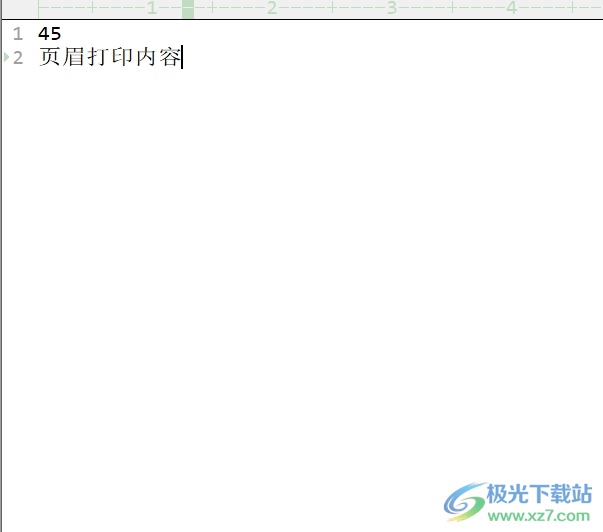
2.接著在頁面上方的菜單欄中點擊工具選項,將會彈出下拉選項卡,用戶選擇其中的首選項功能
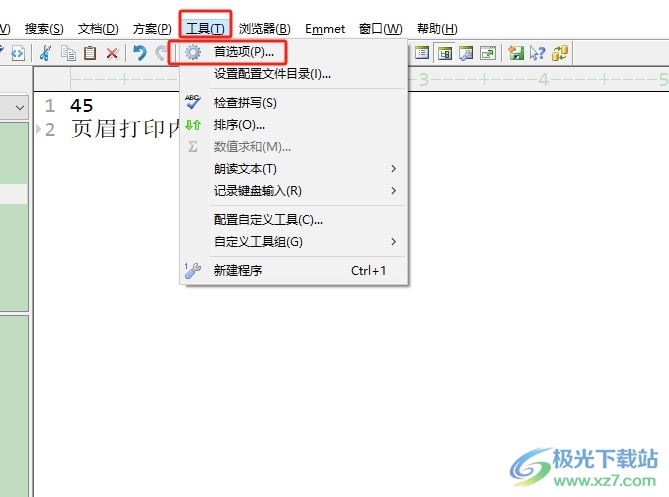
3.進入到首選項窗口中,用戶將左側的選項卡切換到打印選項卡上
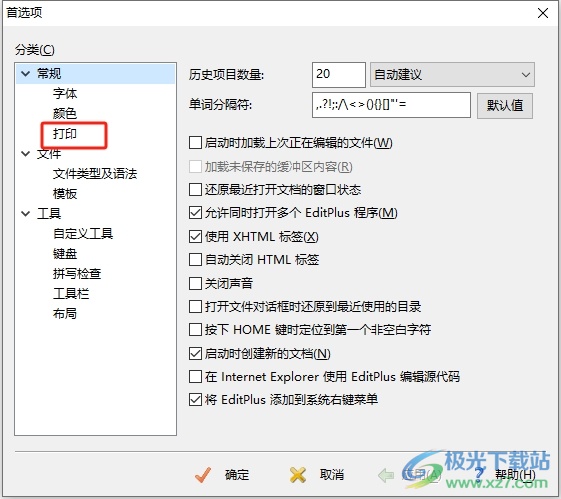
4.這時在頁面右側的功能板塊中,用戶在頁眉和頁腳板塊中點擊頁眉選項的下拉箭頭
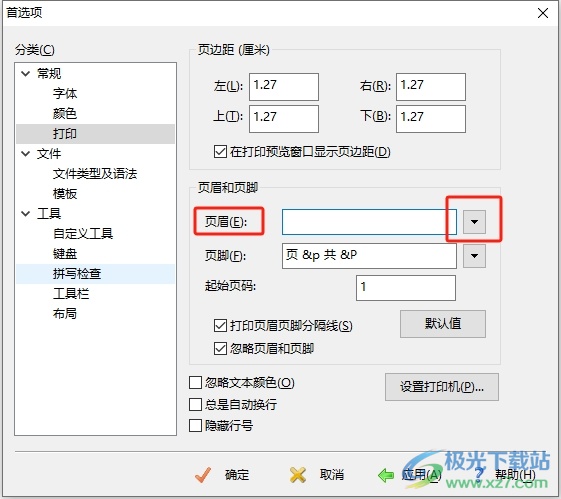
5.在彈出來的下拉選項卡中,用戶選擇需要顯示的內容即可解決問題

6.完成上述操作后,用戶直接在窗口的右下角按下應用和確定按鈕就可以了
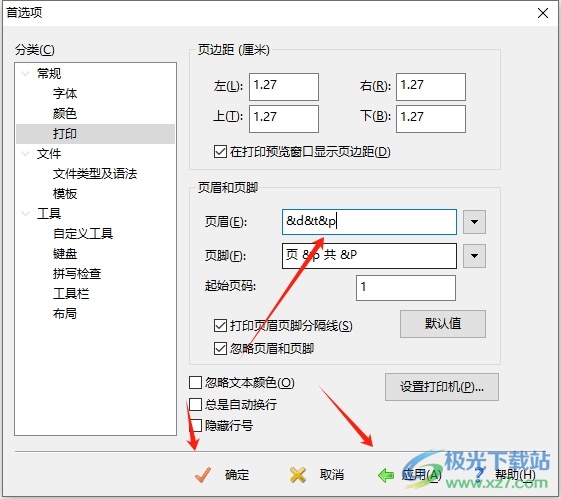
以上就是小編對用戶提出問題整理出來的方法步驟,用戶從中知道了大致的操作過程為點擊工具-首選項-打印-頁眉-設置顯示內容這幾步,方法通俗易懂,因此感興趣的用戶可以跟著小編的教程操作試試看。

大小:1.77 MB版本:v5.3 電腦版環境:WinAll
- 進入下載
相關推薦
相關下載
熱門閱覽
- 1百度網盤分享密碼暴力破解方法,怎么破解百度網盤加密鏈接
- 2keyshot6破解安裝步驟-keyshot6破解安裝教程
- 3apktool手機版使用教程-apktool使用方法
- 4mac版steam怎么設置中文 steam mac版設置中文教程
- 5抖音推薦怎么設置頁面?抖音推薦界面重新設置教程
- 6電腦怎么開啟VT 如何開啟VT的詳細教程!
- 7掌上英雄聯盟怎么注銷賬號?掌上英雄聯盟怎么退出登錄
- 8rar文件怎么打開?如何打開rar格式文件
- 9掌上wegame怎么查別人戰績?掌上wegame怎么看別人英雄聯盟戰績
- 10qq郵箱格式怎么寫?qq郵箱格式是什么樣的以及注冊英文郵箱的方法
- 11怎么安裝會聲會影x7?會聲會影x7安裝教程
- 12Word文檔中輕松實現兩行對齊?word文檔兩行文字怎么對齊?
網友評論